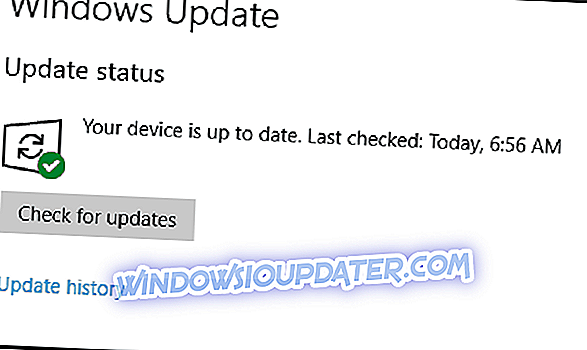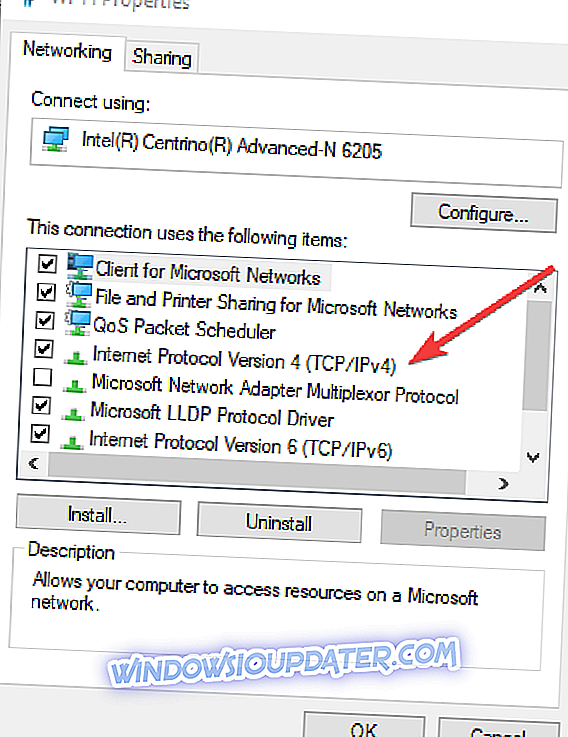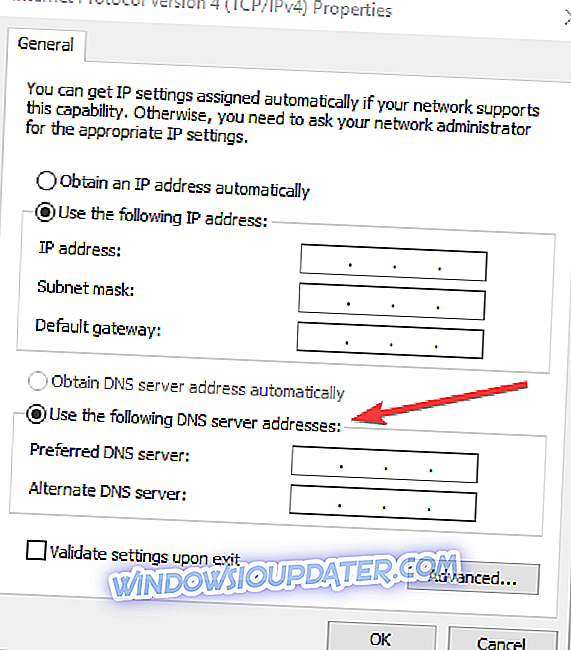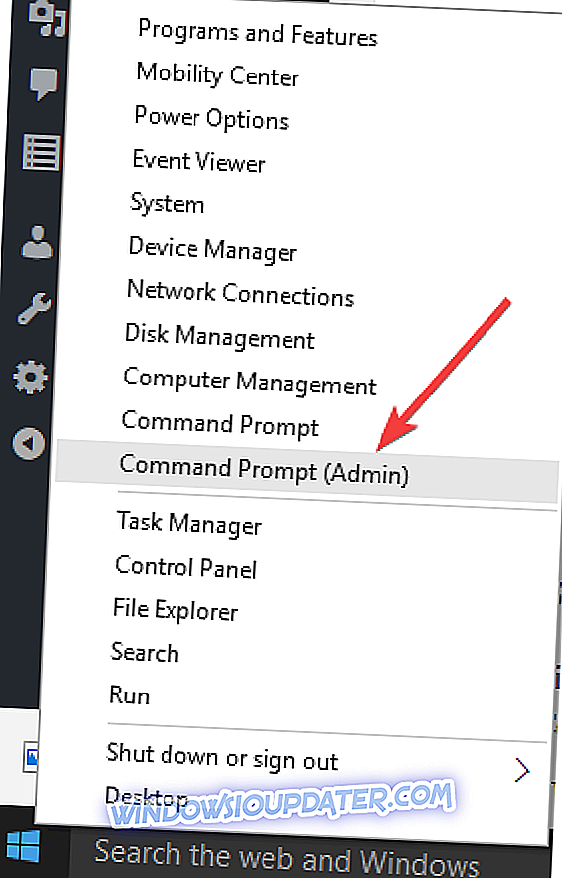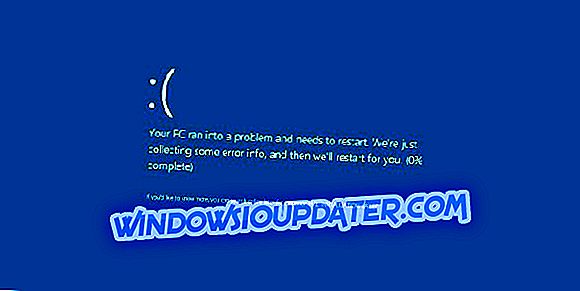ВПН услуге су блаженство за многе кориснике Интернета, посебно када се ради о приступу блокираним сајтовима, укључујући Нетфлик. Међутим, неки ВПН корисници доживљавају ситуацију у којој ВПН неће радити са Нетфликом.
Понекад ВПН може бити погођен са неколико фактора као што су проблем са везом, прекидање антивирусних програма, нетачне поставке проки сервера.
Стога смо дошли до овог водича за рјешавање проблема за кориснике Виндовса чији ВПН неће радити с Нетфликом. Рјешења у наставку су идеална за рјешавање овог проблема.
Зашто је мој ВПН престао радити на Нетфлик-у?
- Поново покрените рачунар
- Проверите поставке датума и времена
- Проверите своју интернет везу
- Проверите своју ИП адресу
- Онемогућите безбедносни софтвер
- Покрените Виндовс Упдате
- Ручно конфигуришите ДНС поставке
- Исперите ДНС / Цлеар Цацхе
- Ручно конфигуришите поставке проки сервера
Решење 1: Поново покрените рачунар
Корисници Виндовса су изјавили да су успели да реше свој ВПН проблем једноставним поновним покретањем рачунара. Овај метод је брзо решење које може да разреши вашу ВПН везу, тако да она ради са Нетфликом. Алтернативно, можете да искључите рачунар и сачекате неколико минута пре него што поново покренете рачунар.
2. решење: Проверите поставке датума и времена
Неки ВПН неће радити са Нетфлик-ом због нетачних поставки датума и времена на вашем рачунару. Проверите поставке датума и времена да бисте се уверили да су исправне.
Онемогућите аутоматско ажурирање датума и времена помоћу Интернета и ручно подесите параметре датума / времена. Међутим, ако и даље добијете грешку након поновног покретања рачунара, можете прећи на следећи корак.
- Такође прочитајте: Како поправити Виндовс 10 сат ако је погрешан
Решење 3: Проверите интернет везу
Понекад ограничена / неактивна интернет веза може спречити ваш ВПН да ради са Нетфликом. Дакле, морате тестирати своју интернет везу. Да бисте тестирали интернет везу, прекините везу са ВПН услугом и покушајте да приступите било којој веб локацији на вашем веб претраживачу.
Ако не можете да приступите Интернету док нисте повезани са ВПН-ом, можда ћете морати да размислите о промени режима интернетске везе или модема, широкопојасне или Ви-Фи везе.
- ТАКОЂЕР ПРОЧИТАЈТЕ: Да ли постоји ВПН без емаил адресе ?!
Решење 4: Проверите ИП адресу
Ако ВПН неће радити с Нетфликом, провјерите ИП адресу за информације као што су ваш град или регија (земља) поред локације коју сте одабрали у ВПН прозорима. Можете да користите веб сервис као што је ИПЛоцатион и ВхатИсМиИПАддресс да бисте проверили локацију ИП адресе.
Међутим, ако нисте повезани са локацијом ВПН сервера, покушајте поново да се повежете. Алтернативно, можете размислити о повезивању са другим локацијама ВПН сервера, а затим поново приступити Нетфлик сервису.
Да бисте се решили ових проблема са Нетфлик-ом и гледали омиљене филмове, препоручујемо вам Цибергхост ВПН. Она има посебну опцију за гледање филмова на Нетфлик-у без проблема са ИП-ом.
- Сада добијте ЦиберГхост ВПН (77% фласх продаја) .
5. рјешење: Онемогућите ваш сигурносни софтвер
Неки антивирусни програми могу блокирати вашу ВПН везу која вас омета у приступању Нетфлику. Дакле, можда ћете морати привремено да онемогућите антивирус или фиревалл да бисте могли да приступите Нетфлик-у. Међутим, неки антивирусни програми имају опцију "привремено онемогућавање заштите" коју можете користити док други не.
Ако имате опцију да поново инсталирате безбедносни софтвер или програм који блокира ВПН везу, инсталирајте га након инсталације ВПН софтвера тако да ВПН може да се повеже. Дакле, деинсталирајте ВПН софтвер и сигурносни програм који блокира везу, а затим поново инсталирајте ВПН софтвер, а затим поново инсталирајте сигурносни програм на свом ПЦ-у.
Алтернативно, можете да омогућите и ВПН софтвер у Виндовс заштитном зиду. Ево како то да урадите:
- Идите на Старт> Укуцајте “Аллов а програм тхроугх Виндовс фиревалл” и притисните “Ентер”
- Кликните на “Цханге Сеттингс” опције
- Сада, кликните на "Дозволи други програм"
- Изаберите програм који желите да додате или кликните на дугме Потражи да бисте пронашли ВПН софтвер, а затим кликните на дугме У реду
- Проверите да ли можете поново да се повежете и покушајте да приступите Нетфлик-у.
Међутим, ако ово не функционише, пређите на следећи корак.
- Такође прочитајте : Поправите ово: 'Ваш ДНС сервер можда неће бити доступан' у Виндовсима 8, 8.1, 10
6. решење: Покрените Виндовс Упдате
Други начин поправљања ВПН-а неће радити са проблемом Нетфлик-а тако што ћете ажурирати ваш Виндовс оперативни систем на најновију верзију. Најновија ажурирања за Виндовс побољшавају стабилност система и решавају различите проблеме на које можете наићи, а нарочито на ВПН. Можете извршити ове кораке да бисте ажурирали било који Виндовс ОС:
- Идите на Старт> укуцајте “упдате” у поље за претрагу и кликните на “Виндовс Упдате” да наставите.
- У прозору Виндовс Упдате потражите исправке и инсталирајте доступне исправке.
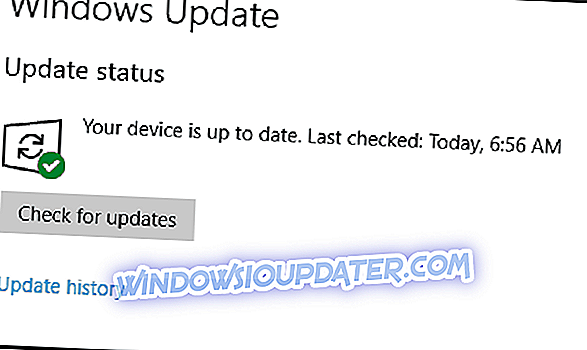
- Када се ажурирање заврши, поново покрените Виндовс ПЦ.
7. решење: Ручно конфигуришите ДНС поставке
Ручно подешавање рачунара на друге адресе ДНС сервера помаже вам да приступите Нетфлик-у и уживате у већој брзини везе. Неки рачунари се можда неће аутоматски повезати са ВПН ДНС серверима, тако да их морате ручно конфигурирати са ИП адресама ваших ВПН ДНС сервера. Ево како то урадити у оперативном систему Виндовс:
Корак 1: Отворите поставке мрежних веза
- Кликните десним тастером миша на Старт и изаберите Рун
- Откуцајте нцпа.цпл и кликните на ОК
- У прозору Мрежне везе пронађите своју уобичајену везу, ЛАН или бежичну мрежну везу.
- Кликните десним тастером миша на везу и изаберите Пропертиес
Корак 2: Подесите адресе ДНС сервера
- Двапут кликните Интернет Протоцол Версион 4 (ИПв4) или само Интернет Протоцол
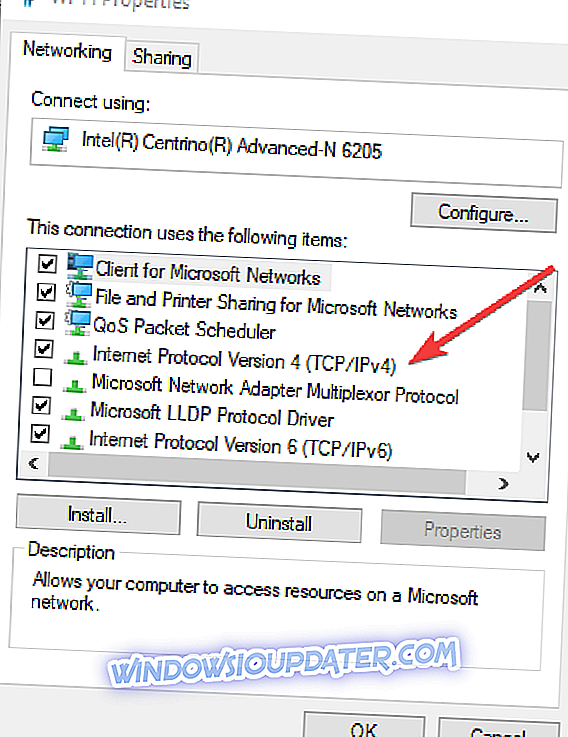
- Изаберите Користи следеће адресе ДНС сервера
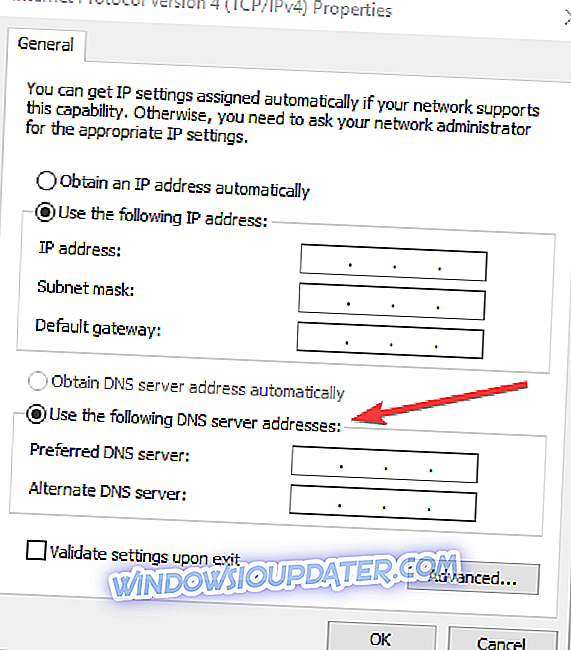
- Унесите ове адресе Гоогле ДНС сервера: Преферирани ДНС сервер 8.8.8.8 и Алтернативна ДНС сервер 8.8.4.4
- Ако је Гоогле ДНС блокиран, покушајте сљедеће: унесите Неустар ДНС Адвантаге (156.154.70.1 и 156.154.71.1) и притисните ОК, и унесите Левел3 ДНС (4.2.2.1 и 4.2.2.2) и притисните ОК.
- ТАКОЂЕР ПРОЧИТАЈ: Фик: Антивирус блокира Интернет или Ви-Фи мрежу
8. решење: Исперите ДНС / Цлеар Цацхе
Други начин поправљања ВПН-а неће радити са проблемом Нетфлик-а тако што ћете испразнити ДНС и очистити кеш веб-прегледника. ДНС уноси од вашег Интернет провајдера могу бити погрешни и вероватно коришћени од стране Нетфлик-а да блокирају приступ ВПН-а њиховим сервисима. Дакле, потребно је да испразните свој ДНС и да очистите кеш вашег веб прегледача након тога.
Ево како то да урадите:
Корак 1: Испирање ДНС-а
- Идите на Старт> Алл Аппс> Аццессориес
- Кликните десним тастером миша на „Старт“ и изаберите Цомманд Промпт (Админ)
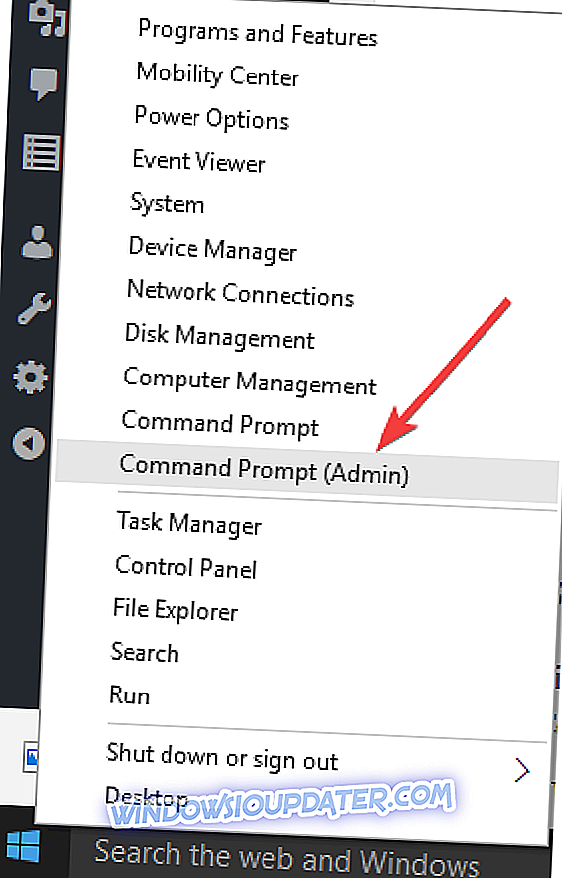
- Откуцајте ипцонфиг / флусхднс и притисните Ентер. Требало би да добијете потврду која каже: Виндовс ИП Цонфигуратион Успешно је испранио ДНС кеш меморије
Корак 2: Обришите кеш веб претраживача
- Покрените веб прегледач, нпр. Мозилла Фирефок
- Притисните Цтрл + Схифт + Делете да бисте приступили дијалошком оквиру "Цлеар рецент хистори".
- У падајућем менију „Временски опсег за брисање“ изаберите „Све“.
- Обавезно проверите поље „Цацхе“. Кликните на Цлеар Нов.
Напомена : Цтрл + Схифт + Делете може да се користи и за брисање кеша на другим веб прегледачима као што су Гоогле Цхроме, Интернет Екплорер, Опера, Мицрософт Едге итд.
- ТАКОЂЕР ПРОЧИТАЈТЕ : Ваш ИСП може продати вашу историју прегледавања: Ево како заштитити вашу приватност
9. решење: Ручно конфигуришите поставке проки сервера
Проки сервер је сервер (компјутерски систем или апликација) који делује као посредник за Веб захтеве. Проки сервер објављује своју статичку / динамичку ИП адресу за вас тако да можете приступити другим сајтовима користећи њихову локацију.
Поред тога, ИП адресу у прегледачу можете променити без обзира да ли је у питању Фирефок, Цхроме, Опера или Интернет Екплорер помоћу следећих метода:
- Фирефок : Алати> Опције> Напредно> Поставке> Ручно подешавање прокија.
- Цхроме : Поставке> Мрежа> Промијени проки поставке> ЛАН поставке> Користи проки послужитељ> Напредно> ХТТП.
- Опера : Тоолс> Преференцес> Адванцед> Нетворк
- Интернет Екплорер : Алатке> Интернет опције> Везе> ЛАН поставке> Користи проки сервер> Напредно> ХТТП.
Када сте на одговарајући начин унели ИП адресу и порт који сте добили од ВПН сервиса, проверите ИП адресу са ИП адресом као ИПЛоцатион и ВхатИсМиИПАддресс да бисте потврдили да је ваша ИП адреса заиста промењена.
У закључку, ако било које од горе наведених решења није ријешило проблем, можда ћете морати промијенити вашу ВПН услугу. Неке ВПН услуге су пријављене да су блокиране од стране Нетфлик-а.
Можете прочитати овај пост “Фрее ВПНс који раде са Нетфлик [2018 Гуиде]” за алтернативне ВПН услуге.
Реците нам да ли је било које од ових рјешења помогло поправити ВПН неће радити с Нетфлик грешком.